Практическая часть
Настройка брандмауэра Windows
Для начала
зайдем в «Панель управления» перейдем
в раздел «Система и безопасность», далее
в «Брандмауэр Windows».
Перейдя в
раздел «Дополнительные параметры», из
бокового меню, мы увидим список правил,
по которым работает межсетевой экран.
Здесь мы сможем настроить правила как
для входящих, так и для исходящих
подключений.
Для примера
заблокируем доступ к сайту pleer.ru:
Для
начала нам надо узнать IP-адрес сайта:
Нажмем
сочетание клавиш Win+R, в появившемся
окне введем cmd и нажмем Enter:

Теперь
в открывшемся окне командной строки
введем следующую команду:
NSLOOKUP
pleer.ru.

Здесь
мы видим, что у данного веб сайта только
один IP-адрес, что говорит нам о том, что
мы легко можем его заблокировать. Так
бывает далеко не всегда, иногда у одного
сайта может быть множество адресов, в
таком случае для блокировки придётся
использовать другие методы.
Теперь зная
IP-адрес, доступ к которому мы будем
блокировать в брандмауэре, мы можем
переходить к следующему шагу.
Добавим
новое правило в брандмауэр:
Для
этого перейдем в раздел «Правила для
исходящего подключения» и нажмем
«Создать правило…»:
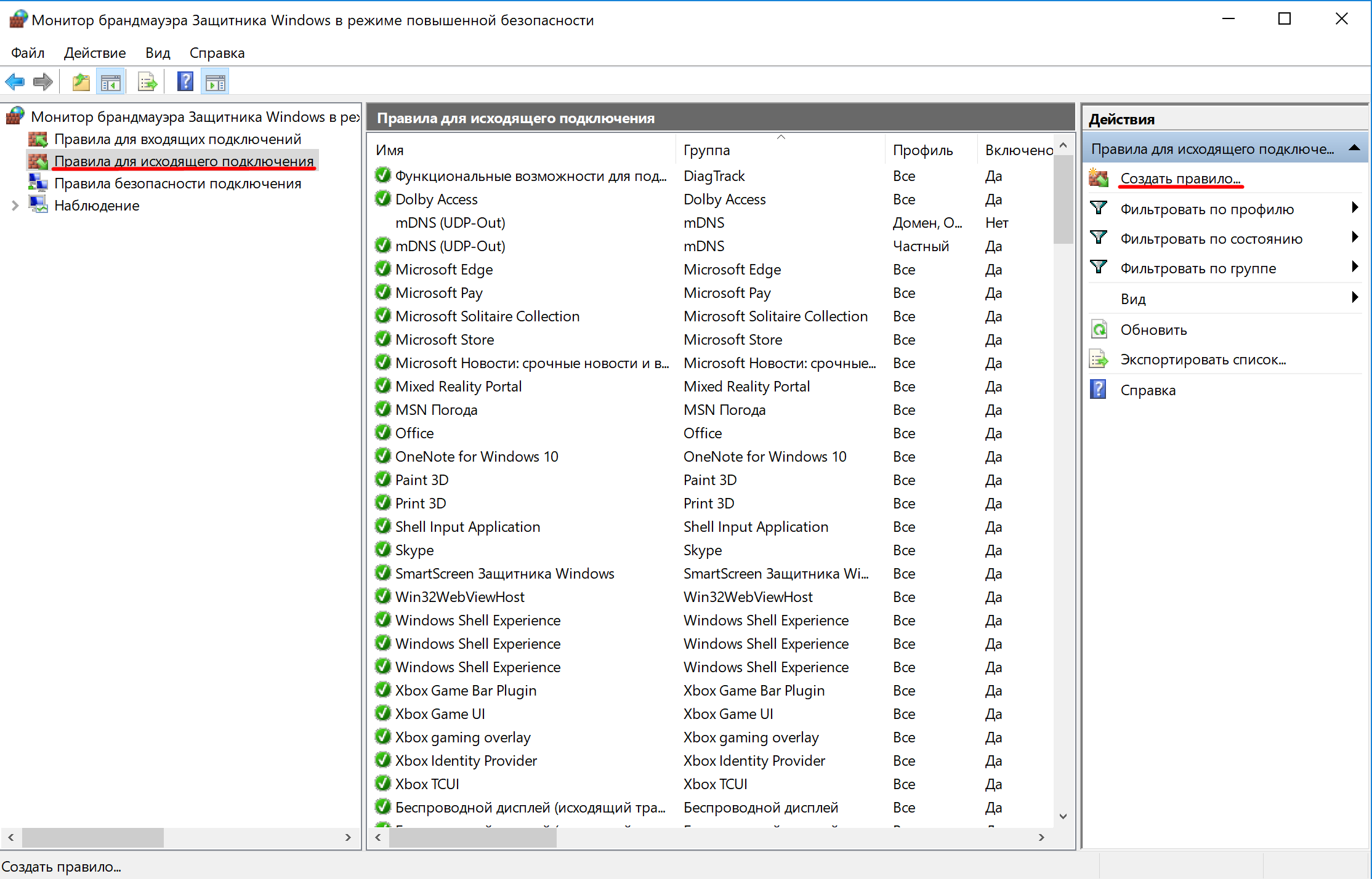
В
окне выбора типа правила выбираем
«Настраиваемые» и нажимаем «Далее»:

В
следующем окне оставляем галочку на
«Все программы»:

В
окне «Протокол и порты» оставляем все
без изменения
Далее
в окне «Область» добавляем найденный
нами IP-адрес и подтверждаем изменения:

Окна
«Действие» и «Профиль» оставляем без
изменения
В
окне «Имя» введем название нашего
правила и нажимаем «Далее»:
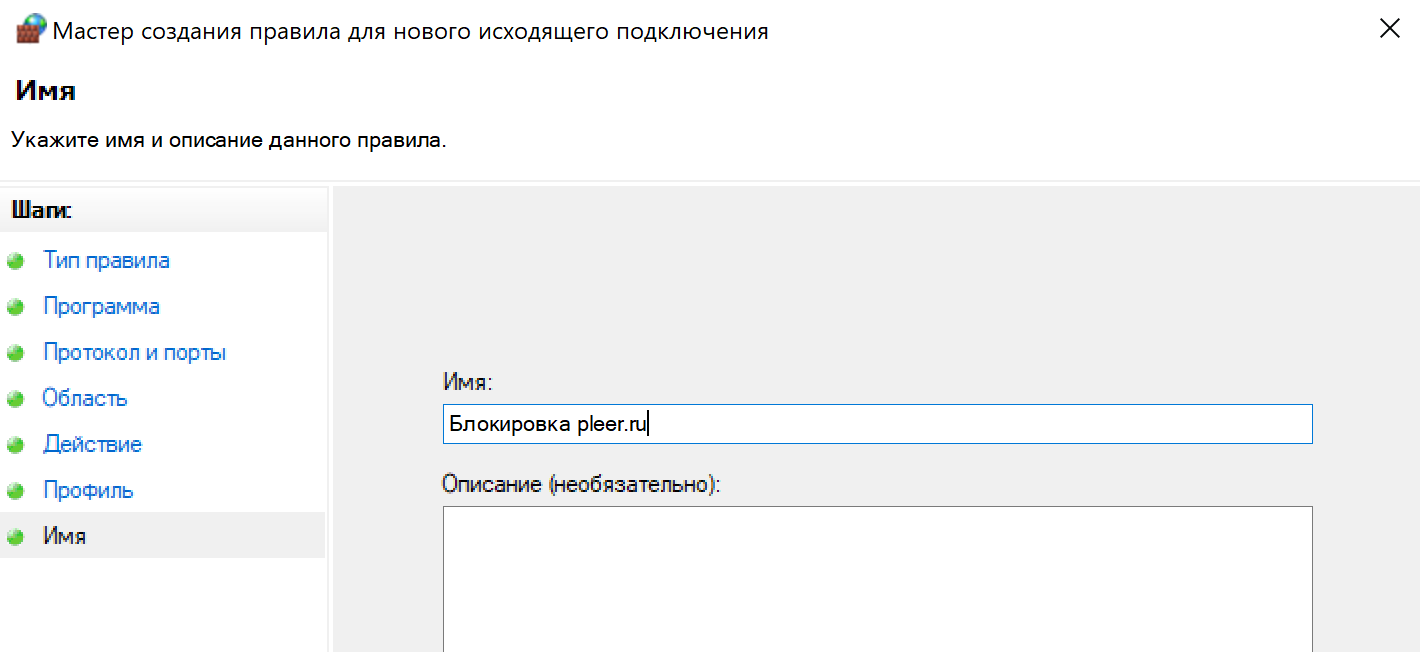
Теперь,
если мы попробуем перейти на сайт, то
должны увидеть нечто подобное:

Как
мы видим доступ к сайту успешно
заблокирован.

